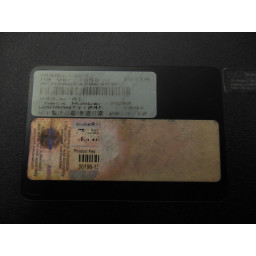Ваша заявка или вопрос будут отправлены 10-ти наиболее подходящим по сферам деятельности сервисным центрам Москвы. Всего в Москве - 5 192 сервисных центра, которые ремонтируют 374 вида техники.
PowerBook G4 Алюминий 17 "Замена платы логики 1-1,67 ГГц

Шаг 1
Шаг 2
Шаг 3
Закройте дисплей (закройте его защитной тканью, если вы беспокоитесь о царапинах на экране) и переверните компьютер.
Отсоедините два кабеля и одну ленту в отсеке RAM.
Шаг 4
Шаг 5
Осторожно отсоедините оранжевую ленту привода оптических дисков от платы логики.
Шаг 6
Снимите один винт T8 Torx с правого динамика в сборе.
Отсоедините кабель данных дисплея с левой стороны динамика и снимите блок динамика с платы логики.
Шаг 7
Вытащите чип непосредственно из его разъемов. Если установлен второй чип ОЗУ, вытащите его таким же образом.
Шаг 8
Шаг 9
Отсоедините кабель динамика от переднего края платы логики.
Шаг 10
1) Ногтями возьмитесь за фиксирующую планку с обеих сторон, сдвиньте ее на небольшое расстояние (около 1/16 дюйма или 2 мм) по направлению к аккумулятору.
2) После отсоединения фиксирующей планки вытащите кабель из разъема.
Шаг 11
Шаг 12
Ослабьте разъем трекпада, потянув фиксирующую планку к корпусу батареи кончиками пальцев.
Вытащите кабель трекпада из ослабленного разъема.
Примечание. При сборке корпуса кабель трекпада может застрять под слотом к материнской плате. Можно медленно вытолкнуть его, осторожно подтолкнув его с обеих сторон небольшой отверткой. Вам не нужно использовать много силы, чтобы сделать это. В конце концов он просто выскочит обратно, и вы сможете восстановить соединение в соответствии с инструкциями выше. Кроме того, обратите внимание, что фиксирующая планка высвобождается, поэтому, если вы видите маленький кусочек пластика, лежащий вокруг при сборке, то это то, что он есть. :)
Шаг 13
Четыре 3,9 мм, три по переднему краю платы логики и один чуть выше правого разъема вентилятора.
Три винта с большой головкой 6,9 мм в верхнем левом углу платы логики.
Пять 6,9 мм разбросаны по правой половине логической платы.
Шаг 14
Три 1,7 мм Филлипс от переднего края батарейного отсека.
Один 3,9 мм T8 Torx справа от карты памяти.
Один 6,9 мм T8 Torx на левом краю отсека памяти.
Три 12,4 мм полнопроходных крестообразных шлица от центра ряда винтов вдоль заднего края корпуса.
Два 15,1 мм 2,5 мм с резьбой Phillips, по одному с любого конца ряда винтов вдоль заднего края корпуса.
Шаг 15
Шаг 16
Удалите четыре одинаковых винта с крестообразным шлицем, распределенные вдоль этого края корпуса.
Шаг 17
Как только плата логики очистит порты, сдвиньте ее влево.
Шаг 18
Шаг 19
Используйте твердую пластиковую кромку, чтобы соскоблить термический материал с поднятого медного теплопровода в трех местах. Очистите поверхность спиртом.
Шаг 20
Снимите верхнюю часть корпуса, поднимая ее сзади и работая по краям.
Шаг 21
Шаг 22
Когда корпус полностью освободится, снимите его с компьютера.
Шаг 23
Комментарии
Пока еще нет ниодного комментария, оставьте комментарий первым!
Также вас могут заинтересовать
Вам могут помочь


Лаборатория ремонта

Nicom
Не работает ноутбук Apple?
Вызовите мастера или курьера на дом оформив заявку, она будет передана в подходящие мастерские.